새 버전의 Windows 10에 대해 들어 보셨습니까? 그 소문이 사실인지 확신이 서지 않습니까? 더 이상 궁금해하지 마세요.
다음은 Windows 10X에 대해 알아야 할 사항과 지금 바로 Windows 10X를 시험 실행하는 방법입니다.
Windows 10X란 무엇입니까?
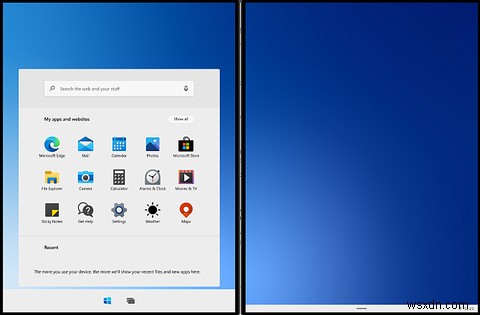
Windows 10X는 주로 이중 화면 장치를 대상으로 하는 Windows 10 운영 체제의 새 버전입니다. 초점이 이중 화면 장치에 있지만 운영 체제는 단일 화면 장치에서도 사용할 수 있습니다.
원래 계획은 듀얼 스크린 버전의 Windows 10X를 먼저 출시하는 것이었습니다. 그러나 곧 출시될 Microsoft Surface Neo와 같이 Windows 10X를 실행하도록 설정된 듀얼 스크린 장치 개발의 차질로 인해 이제 전체 출시가 2021년으로 설정되었습니다.
그러나 이제 Windows 10X의 단일 화면 버전이 중심이 될 것입니다. Windows 10X의 일부 디자인 기능은 Windows 10의 기본 버전으로 크로스오버되기도 합니다.
따라서 새 버전의 Windows 10X에서 기대할 수 있는 사항, 기본 Windows 10 버전에 어떤 변경 사항이 있을 수 있으며 Windows 10X를 사용해 볼 수 있는 방법은 다음과 같습니다.
1. 듀얼 스크린 최적화
Windows 10X는 생산 및 개발의 차질에도 불구하고 이중 화면 장치에 중점을 둡니다. Windows 10X 테스트 환경(자세한 내용은 아래 참조)에서 Windows 앱을 화면 간에 전환하고 Windows 10의 이중 화면 버전을 사용해 볼 수 있습니다.
듀얼 스크린 최적화의 일부는 예상대로 인터페이스에 있습니다. 화면 간에 창을 드래그 앤 드롭하거나 앱을 열 화면을 지정하거나 앱을 듀얼 화면 중앙으로 드래그했다가 놓으면 두 화면에 걸쳐 표시됩니다.
2. Windows 10X 앱 컨테이너
듀얼 스크린 최적화뿐만 아니라 Windows 10X는 일반 Windows 10과 마찬가지로 Windows 10 앱과 프로그램을 실행합니다. 또한 앱은 개별 컨테이너 환경에서 실행되므로 운영 체제에서 격리됩니다. 앱 격리는 안정성에 도움이 되고 무작위 충돌 가능성을 줄이며 기기 보안을 개선해야 합니다.
3. 새 시작 메뉴, 새 작업 표시줄, 라이브 타일 없음
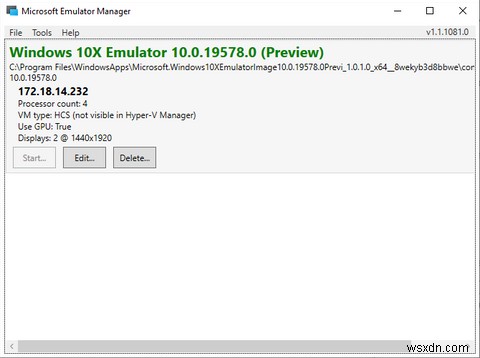
Windows 10X에는 Windows Live Tiles도 없는 반짝이는 새로운 평면 시작 메뉴가 있습니다. 평면 Windows 10X 시작 메뉴의 스크린샷은 얼마 전에 나타나 많은 긍정적인 피드백을 받았습니다.
또 다른 주요 변경 사항은 Windows 10X 시작 메뉴가 라이브 타일 형식을 사용하지 않는다는 것입니다. 그들을 좋아하든 싫어하든 Microsoft는 그들을 제거하기로 결정했습니다.
새로운 작업 표시줄도 추가되었습니다. 적응형 작업 표시줄은 듀얼 스크린 장치와 함께 Windows 10X를 사용할 때 새로운 앱 아이콘 세트를 사용하여 두 화면 모두에 걸쳐 있습니다. 앱은 Windows 10X 작업 표시줄에 중앙에 배치되어 있어 듀얼 스크린 운영 체제와 잘 어울립니다. 그러나 앱에 대해 보다 전통적인 왼쪽 정렬 위치를 선호하는 경우에도 그렇게 할 수 있습니다.
새로운 스타일은 스마트하고 시작 메뉴에 대한 훨씬 더 기본적인 접근 방식이며 환영할 만한 추가 사항입니다.
4. 새로운 Windows 10X 관리 센터, 작업을 위한 작성 모드
https://giphy.com/gifs/QBLqT1RgdGc371dT28
Windows 10 관리 센터는 좋지 않습니다. 끔찍하지는 않지만 디자인은 기능이 부족합니다. 고맙게도 Microsoft는 이 사실을 알고 있는 것으로 보이며 Windows 10X에는 리모델링된 관리 센터가 함께 제공됩니다.
Windows 10X 알림 센터는 패널에서 직접 변경하는 데 중점을 둔 몇 가지 빠른 작업을 제공합니다.
새로운 관리 센터에는 Windows 10X 듀얼 스크린 전용 기능인 작성 모드도 포함되어 있습니다.
관리 센터를 열고 작성 모드를 탭합니다. , 그리고 화면이 90° 회전하여 한 패널을 화면 키보드로 바꿉니다. 작업과 여가 사이를 전환하는 데 버튼 하나만 있으면 된다는 아이디어입니다.
5. Windows 10X의 향상된 Windows 업데이트
나는 이것이 작동하는 것을 볼 기회가 없었지만 Windows 10X는 Windows 10보다 훨씬 빠른 업데이트를 약속합니다. Microsoft는 다시 시작을 요구하기 전에 백그라운드에서 자동으로 업데이트를 설치하고 준비합니다. 그러면 업데이트가 쉽고 빠르게 설치됩니다.
Windows 10X용 Windows 업데이트 모양으로 변경하면 프로세스가 Chromebook과 유사합니다. 운영 체제에서 업데이트가 있음을 알리고 정상적으로 시스템을 다시 시작한 다음 작업을 계속합니다.
Microsoft가 Windows 10X는 물론 일반 Windows 10 빌드에서도 이 간소화된 업데이트 시스템을 구현할 수 있기를 바랍니다.
Windows 10X 테스트 방법
Microsoft Emulator 및 초기 Windows 10X 미리 보기 빌드를 사용하여 Windows 10X를 테스트 드라이브로 사용할 수 있습니다. 이것은 진행 중인 작업이며 미리 보기 빌드는 주로 개발자가 앱 호환성을 확인하기 시작할 수 있도록 설계되었습니다. 버그, 충돌 및 기타 문제가 발생할 수 있습니다.
1. Microsoft 에뮬레이터 설치
먼저 Microsoft Emulator를 설치해야 합니다. Microsoft Emulator는 Microsoft Store에서 무료로 다운로드할 수 있습니다.
다운로드: Windows 10용 Microsoft 에뮬레이터
위의 링크를 사용하여 Microsoft Store를 열고 받기, 를 선택합니다. 설치가 완료될 때까지 기다립니다.
2. Windows 10X 에뮬레이터 이미지 다운로드
이제 Microsoft 에뮬레이터를 엽니다. Microsoft Emulator는 Microsoft Store에서 새 미리 보기 빌드를 자동으로 검색합니다. 미리보기 빌드를 찾으면 최신 버전을 선택한 다음 설치합니다. .
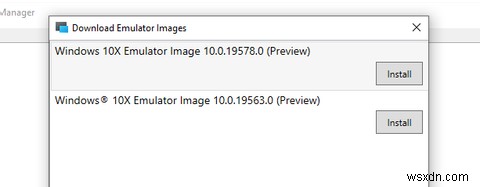
다운로드를 확인하고 EULA에 동의하려면 Microsoft 계정 암호를 입력해야 합니다. 그러면 Windows 10X 미리보기가 다운로드됩니다.
3. Hyper-V가 설치되었는지 확인
시작을 누르기 전에 버튼을 누르고 Windows Hyper-V가 활성화되어 있는지 확인하십시오.
먼저 시작 메뉴를 엽니다. 명령을 입력하고 , 명령 프롬프트(관리자)를 선택합니다. . 이제 다음 명령을 입력하십시오.
systeminfo.exe
아래로 스크롤하여 Hyper-V 요구 사항을 찾습니다. 부분. 요구 사항이 예인 경우 , 다음 섹션인 #4로 진행할 수 있습니다. 요구 사항이 아니요인 경우 , Hyper-V를 설치하려면 이 섹션을 계속 읽으십시오.
Hyper-V가 올바르게 설치되었는지 확인하는 가장 쉬운 방법은 PowerShell을 사용하는 것입니다. (PowerShell과 명령 프롬프트의 차이점은 무엇인가요?) Windows 기능을 사용하여 Hyper-V를 설치하는 옵션도 있지만 항상 제대로 작동하는 것은 아닙니다.
powershell 입력 시작 메뉴 검색 표시줄에서 맨 위에 있는 가장 일치하는 항목을 마우스 오른쪽 버튼으로 클릭하고 관리자 권한으로 실행을 선택합니다. . 이제 다음 명령을 입력하십시오.
DISM /Online /Enable-Feature /All /FeatureName:Microsoft-Hyper-V
명령이 성공적으로 완료되면 열려 있는 모든 작업을 저장한 다음 시스템을 다시 시작합니다. 시스템이 재부팅되면 시작 메뉴에서 Hyper-V에 대한 옵션을 찾을 수 있습니다.
4. Windows 10X 에뮬레이터 시작
Hyper-V가 설치되면 Microsoft Emulator에서 Windows 10X 미리 보기 빌드를 부팅할 수 있습니다. 미리보기 빌드를 선택하고 시작을 누르십시오. . 듀얼 스크린 스마트폰 구성이 나타난 후 Windows 10X가 부팅 중임을 나타내는 회전하는 구체가 나타납니다.
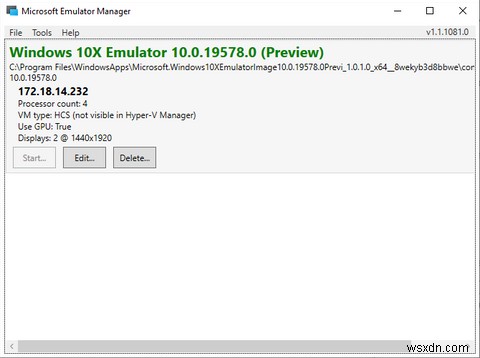
여기에서 Windows 10X 미리 보기 빌드를 자유롭게 탐색할 수 있습니다. 이것은 운영 체제의 이중 화면 버전에 대한 미리 보기 빌드이며 Microsoft Emulator가 그에 따라 작동한다는 것을 기억하십시오.
Windows 10X가 Windows 10을 대체합니까?
현재 비율로는 없습니다. Windows 10X는 현재 사용 중인 기본 Windows 10 데스크톱 버전을 대체하지 않습니다.
그러나 Windows 10X에서 Windows 10으로의 특정 기능의 전환을 잘 볼 수 있습니다. 예를 들어 Windows 10X 시작 메뉴는 Windows 10에 추가되고 간소화된 Windows 업데이트 프로세스도 환영할 일입니다.
이제 Windows 10X에 대해 읽었습니다. 마지막 Windows 운영 체제에 대한 Microsoft의 진술은 이제까지 더 명확해졌습니다. Windows 10이 마지막 Microsoft 운영 체제가 아닌 이유가 여기에 있습니다.
